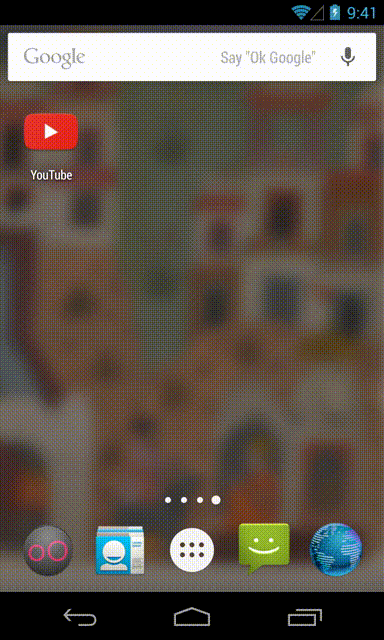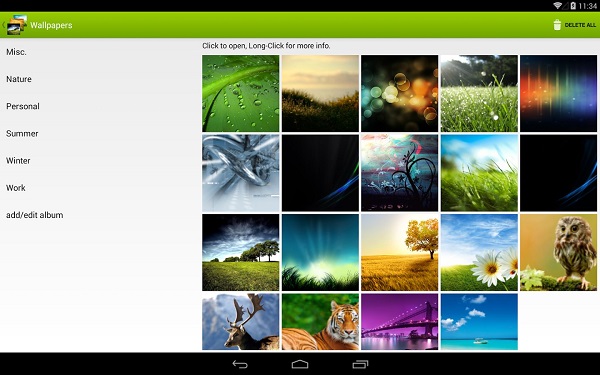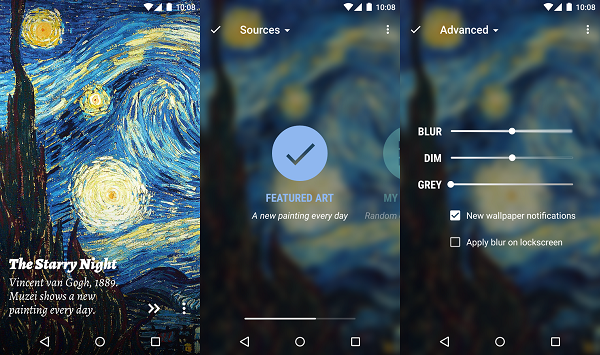Как сделать заставку на андроид
Делаем экран загрузки Android приложения правильно
Splash Screen (прим.: тут и далее — экран загрузки) просто отнимает ваше время, верно? Как Android разработчик, когда я вижу экран загрузки, я тут же представляю как некоторые плохие разработчики добавляют трехсекундную задержку в коде.
Я должен смотреть на какое-то изображение в течении нескольких секунд, и до тех пор я не могу использовать приложение. И я должен это делать каждый раз после запуска приложения. Я знаю какое приложение я запустил. Я знаю что оно делает. Просто позвольте мне использовать его!
Что рекомендует Google
Вы будете удивлены, узнав что сторонники Google используют Splash Screen. Это описано прямо вот тут, в спецификации к Material Design.
Так было не всегда. Google был против Splash Screen, и даже назвал его анти-паттерном.
Правильный Splash Screen
Я считаю, что Google не противоречит сам себе. Старый совет и новые рекомендации хорошо сочетаются. (Тем не менее, все-таки не очень хорошая идея использовать экран загрузки который отнимает время пользователя. Пожалуйста, не делайте так)
Однако, Android приложениям требуется некоторое количество времени для запуска, особенно при холодном запуске. Существует задержка которую вы не можете избежать. Вместо того чтобы показывать пустой экран, почему бы не показать пользователю что-то хорошее? Именно за этот подход Google и выступает. Не стоит тратить время пользователя, но не показывайте ему пустой, ненастроенный раздел приложения, когда он запускает его впервые.
Если вы посмотрите на последние обновления Google приложений, вы увидите подобный способ использования экрана загрузки. Например, взгляните на приложение YouTube:
Количество времени, которые вы тратите на просмотр Splash Screen, точно соответствует количеству времени, которое требуется приложению для запуска. При холодном запуске, это означает что Splash Screen будет виден дольше. А если приложение уже закэшировано, заставка исчезнет почти сразу.
Реализация Splash Screen
Реализация Splash Screen правильным способом немного отличается от того что вы можете себе приставить. Представление Splash Screen, который вы видите, должно быть готово немедленно, даже прежде чем вы можете раздуть (прим.: inflate) файл макета в вашей Splash Activity (прим.: Activity — активность, деятельность).
Поэтому мы не будем использовать файл макета. Вместо этого мы укажем фон нашего Splash Screen в фоне темы своей Activity. Для этого, сначала необходимо создать XML drawable в res/drawable.
Здесь я задал цвет фона и изображение.
Дальше, вы должны установить этот drawable в качестве фона для темы вашего Splash Screen Activity. Перейдите в файл styles.xml и добавьте новую тему для Splash Screen Activity:
В вашей новой SplashTheme установите в качестве фона ваш XML drawable. И установите эту тему в своей Splash Screen Activity в вашем AndroidManifest.xml:
И, наконец, ваш класс SplashActivity должен перенаправить вас в ваше основное Activity:
Обратите внимание, что вы не настраивает вид для SplashActivity. Представление берется непосредственно из темы. Когда вы задаете вид вашей Splash Screen Activity через тему, он доступен немедленно.
Если у вас есть файл макета для вашей Splash Activity, он будет показан только после того как ваше приложение будет полностью инициализировано, а это что очень поздно. Ведь мы хотим чтобы Splash Screen отображался только небольшой промежуток времени, до того как приложение будет инициализировано.
Делаем это правильно
Как только шаги выше завершены, вы получите Splash Screen реализованный правильным путем:
Вооруженные этим знанием, заставьте ваш Splash Screen работать правильно. Не тратьте время пользователей попусту, но дайте им то, на что им будет приятно смотреть пока они ждут.
Как установить обои на телефон (Android)
Как ни странно, с установкой обоев справляется не каждый обладатель смартфона. Хотя делается это очень просто, что подтвердит сегодняшнее руководство.
Когда-то все мы пользовались кнопочными мобильниками. В те времена существовала масса WAP-сайтов с картинками. Чтобы скачать обои на телефон, нужно было лишь знать разрешение дисплея. Сейчас же всё стало чуть сложнее. Но если вы освоите данную тему, то сможете менять обои хоть каждый день!
Что собой представляют обои?
Обои для Android — это обычное изображение, которое постоянно показывается на вашем рабочем столе. Исключение составляют живые обои, но о них мы поговорим чуть ниже. В чём же тогда заключается сложность? Казалось бы, скачивай любую картинку из интернета и ставь её в качестве обоев! Но не всё так просто. Вы вполне можете столкнуться с такими случаями, когда изображение растягивается по ширине или высоте, в результате чего оно выглядит не лучшим образом. Связано это с тем, что вы нашли фотографию неподходящего разрешения.
Перед поиском подходящей картинки ознакомьтесь с разрешением дисплея вашего смартфона или планшета. Изображение должно иметь такое же разрешение. Или хотя бы точно такое же соотношение сторон.
Существует множество сайтов, с помощью которых можно скачать обои, адаптированные под то или иное разрешение. Чуть подробнее узнать о них вы сможете, опять же, ближе к заключению статьи. Пока же давайте постараемся понять, как узнать нужное разрешение и что делать после? Разрешение дисплея обязательно указывается в характеристиках устройства. Просто введите наименование вашего смартфона в поиск и перейдите на страничку этого девайса, скажем, в «Яндекс.Маркете». В перечне спецификаций вы обязательно увидите разрешение экрана. Более сложный и долгий способ — это скачивание какого-нибудь бенчмарка. Например, многие параметры устройства отображает AnTuTu Benchmark. Такой способ бывает полезен в том случае, если вы не знаете или забыли название смартфона.
К слову, не обязательно подбирать картинку с нужным вам разрешением. При необходимости её можно обрезать тем или иным приложением. Это может быть какой-нибудь фоторедактор для Android. А можно воспользоваться и компьютером, где есть GIMP, Adobe Photoshop и другие подобные программы. При кадрировании следует ориентироваться либо на разрешение вашего дисплея, либо на соотношение его сторон.
Установка обоев стандартным способом
Существуют два наиболее популярных метода установки обоев на смартфон:
Если вы уже нашли в глобальной паутине подходящее изображение, то остается его поставить в качестве обоев. Это несложно:
Шаг 1. Зайдите в «Галерею» или любое другое приложение, отображающее содержащиеся на смартфоне картинки.
Шаг 2. Выберите то изображение, которое вы желаете всегда видеть на рабочем столе. Нажмите здесь на вертикальное троеточие, которое откроет небольшое меню опций.
Шаг 3. Нажмите на пункт «Установить как обои».
Шаг 4. Выберите, куда именно вы хотите поставить обои. Обычно помимо главного экрана здесь доступен экран блокировки. Также можно одновременно установить одну картинку на оба экрана. В нашем случае нас интересует рабочий стол — то есть, «Главный экран».
Шаг 5. На многих смартфонах далее вам покажут то, как будет выглядеть рабочий стол. Если вас это устраивает, то нажмите на кнопку «Установить как обои».
На планшетах и некоторых смартфонах может потребоваться кадрирование изображения. Так вы сможете его подогнать под экран, чтобы картинка выглядела идеально.
Использование сторонних приложений
Гораздо проще для установки обоев использовать сторонние приложения. Для операционной системы Android их разработано очень много. В базе каждого приложения хранится множество изображений, разбитых на категории. Вам остается только выбрать картинку и установить её в качестве обоев. Всё остальное программа сделает за вас. Давайте рассмотрим ваши действия на примере использования приложения Обои HD:
Шаг 1. Установите и запустите программу.
Шаг 2. Нажмите на кнопку «Обзор». Также вы можете авторизоваться в приложении — тогда оно научится запоминать ваши настройки при переходе от одного устройства к другому.
Шаг 3. Теперь вы можете выбрать картинку, которую захочется поставить на главный экран. Для этого вы можете пройтись по категориям, посмотреть последние добавленные изображения и ознакомиться с выбором пользователей.
Шаг 4. Когда вы найдете подходящий вариант — нажмите на красную кнопку. Также программа позволяет поставить картинке «лайк», прокомментировать её, скачать на смартфон и установить на контакт.
Шаг 5. Обрежьте картинку так, как вам хочется. После этого нажмите на «галочку».
Вот и всё! Существуют и другие подобные приложения. Функционал у них аналогичный — отличаются лишь сами изображения, хранящиеся на сервере.
Установка живых обоев
С легкой руки разработчиков HTC большую популярность получили живые обои. От статических они отличаются тем, что картинка находится в движении. По небу проплывают облака, сквозь листву леса временами проглядывают солнечные лучи, по муравейнику бегают его жители, занавески на окне время от времени колышутся… Словом, живые обои — это уже не рядовое изображение, сохраненное в формате JPEG. Но это и не GIF-анимация — это нечто более сложное. Поэтому живые обои обычно распространяются в виде отдельных приложений.
Найти и установить живые обои можно при помощи Play Market. В большинстве случаев они распространяются совершенно бесплатно. Чаще всего такие обои нужно лишь установить, другие действия от пользователя не требуются (хотя иногда какие-то настройки всё же вводятся).
Обратите внимание: живые обои достаточно сильно нагружают процессор и расходуют энергию. Если у вашего смартфоны слабый аккумулятор и не самые лучшие характеристики, то от живых обоев следует отказаться.
Где скачать обои для Android?
Теперь вы знаете, как установить обои на Андроид. Осталось лишь понять, где можно скачать интересные изображения, которые хотелось бы видеть на рабочем столе постоянно. А подобных сайтов-хранилищ существует огромное количество. Вот только самые популярные из них:
Заключение
На этом наше руководство подходит к концу. Как вы поняли, установить обои на смартфон совсем несложно. Теперь вы справитесь с решением такой задачи за пару минут! Гораздо больше времени уйдет на поиск картинки — той самой, которая придется вам по душе.
Как поменять обои на Android
Posted on Август 3, 2014 by admin in Android, Google Play // 0 Comments
Операционная система Android предоставляют множество возможностей для различных пользовательских настроек. Одна из наиболее популярных и простых опций – это изменение обоев на смартфоне.
Как правило, изначально на экране смартфона установлена невзрачная тема по умолчанию, к примеру, как эта:
Для того, чтобы поменять эту заставку нажмите длительным касанием на пустой области дисплея смартфона (имеется в виду на любой области, где нет иконки или виджета). У вас должно появиться меню, подобное этому.
Выберите «Фоновые рисунки» или что-то подобное, у вас на смартфоне это может называться как-то по другому, например, «Обои» :). А далее – выберите, откуда именно вы планируете загрузить новые обои – из альбома фотографий, из галереи обоев или из какого-либо другого места. Опять-таки, у вас на смартфоне могут быть и другие варианты, но смысл остается тот же.
Например, если выбрать галерею фоновых рисунков, то у вас откроется галерея с предустановленными обоями, из которых вы можете выбрать ту заставку, которая пришлась вам по душе. Для того, чтобы просмотреть различные варианты, вам нужно скроллить по горизонтали, а когда выберете подходящий вариант – нажмите «Установить фоновый рисунок».
Вы, пожалуй, заметили, что в источниках установки был также пункт «Живые обои». Живые обои – это интерактивные обои с анимацией. Выглядят они эффектно, но очень сильно сажают батарею, поэтому, если аккумулятор вашего смартфона не очень мощный, вы недолго насладитесь этой красотой. Да и вообще, даже выбирая простые, но яркие обои подумайте, насколько это вам нужно. Ведь если посмотреть на процессы, которые расходуют заряд батареи на смартфоне, экран там будет на первых ролях.

В случае, если вы хотите установить обои из альбома своих фотографий, тоже есть одна особенность. Когда вы выберете какую-либо фотографию, устройству нужно будет убедиться в том, что она подойдет по пропорциям к экрану. Если она не будет подходить, вам будет предложено обрезать фотографию. Для того, чтобы отрегулировать изображение, потяните за указатели с любой из сторон выделенной области. Если вам удалось отрегулировать изображение нужным вам образом, нажмите «Обрезать» в правом верхнем углу.
Если тем и обоев представленных в галерее фоновых рисунков вам показалось недостаточно, и вы не смогли выбрать ничего подходящего или ищете что-нибудь особенное, вы можете скачать расширенные бесплатные галереи обоев из Google Play, к примеру, Wallbase или Zedge.
Кроме того, как я уже писал ранее, существуют специальные лончеры – надстройки над ОС Android со своими зачастую довольно богатыми галереями обоев.
Как автоматически менять обои на телефоне Android
Обои — отличный способ выразить себя или текущее настроение. Вы можете продолжать использовать статичные обои или проявить предприимчивость и сделать так, чтобы они менялись. Обои на телефоне Android могут быть любыми, начиная с ваших собственных фотографий и заканчивая семейными фотографиями, живописными пейзажами, изображениями вашего любимца, цитатами и т. д. Как бы то ни было, когда вы меняете обои довольно часто, это делает ваш пользовательский опыт более полезным.
Вместо установки всего лишь одного изображения, вы должны попробовать множество вариантов обоев, которые могли бы настроить ваше настроение на позитивный лад. Однако, если идея смены обоев каждый день беспокоит вас, вам больше не нужно беспокоиться. Существуют различные инновационные методы автоматического изменения обоев на Android телефоне.
Вот некоторые из замечательных приложений, которые помогут вам в обновлении обоев Android от «Прикольно» до «Превосходно!». В довершение всего, эти захватывающие приложения доступны в Play Маркет бесплатно. Ну что-ж, посмотрим.
Приложения для автоматического изменения обоев на Android
Wallpaper Changer
Это, безусловно, лучшее приложение для тех, кто ищет способ смены обоев на Android. Если вы хотите использовать свои собственные фотографии в качестве фона обоев или какие-то другие изображения, то этого можно легко достичь с помощью Android-приложения Wallpaper Changer. В дополнение к автоматическому генератору, приложение также поставляется с отличной персонализацией. Кроме того, настройка обоев с помощью этого приложения не занимает много времени.
Вам просто нужно будет выбрать конкретные изображения, которые вы хотите использовать в качестве фона. Следующим шагом будет определение частоты, с которой вы хотите, чтобы обои менялись на телефоне Android. Как только вы закончите с настройкой, приложение Wallpaper Changer позаботится обо всем остальном. Вы будете получать свежие обои из галереи каждый день.
Это приложение от Google для автоматической смены обоев — отличный вариант для тех, кому нравится видеть свежие и новые обои каждый день на своем телефоне Android. В этом приложении есть разные категории. Вы можете выбрать любую определенную категорию в приложении, из которой нужно использовать обои на экране устройства. Например, если вы выберете природу, то с помощью этого приложения вы сможете наблюдать удивительную красоту природы каждый день на телефоне.
Вы даже можете выбрать изображения из Google Earth, Google+, вашей личной галереи изображений или любых других, которые будут отображаться в виде обоев каждый день автоматически.
Если у вас есть страсть к фотографии, то это приложение в Play Маркет может стать идеальным приложением обоев для Android. Пользователи могут выбирать из разных изображений размером 500px, а затем приложение начинает автоматически переключаться между удивительными красивыми изображениями из каждой страны. Благодаря великолепному отображению обоев на экране вашего устройства вы почувствуете, что к концу дня у вас было мировое турне. Это обязательное приложение для изменения обоев для тех, у кого чемоданное настроение и тех, кто любит исследовать новые места.
Если вы не привязаны к одному жанру обоев и вам нужна абстрактная коллекция обоев, то это приложение может стать вашим идеальным выбором. Приложение поставляется с несколькими фоновыми изображениями, которые рандомно генерируются для вашего устройства Android. Это приложение использует дизайнерские математические формулы и удивительное разрешение экрана, чтобы каждый день предлагать множество интересных фоновых изображений для Android. Дизайнеры этого приложения утверждают, что предлагают неограниченное количество обоев с узорами, чтобы вы никогда не сталкивались ни с одним дизайном дважды на своем устройстве. Звучит интересно!
Если вы любитель искусства, тогда ничто не украсит экран вашего Android-устройства лучше, чем сложная и содержательная картина. Приложение Muzei Live Wallpaper понимает эту любовь фанатов к искусству и, следовательно, поставляется с серией знаменитых картин, чтобы улучшить фон телефона Android. Более того, когда вы дважды коснетесь экрана, вы сможете более подробно рассмотреть сложные детали конкретной картины.
В дополнение к известным картинам, приложение Muzei Live Wallpaper также поставляется с чем угодно: от Reddit и Flickr до National Geographic и изображения NASA дня на фоне вашего экрана.
Если вам скучно с одними и теми же обоями на экране телефона и хочется немного приукрасить его, вы можете автоматически менять обои Android каждый день с помощью этих приложений. Свежее и прекрасное начало дня с удивительными обоями может сделать ваш день. Вперед!